Thông tin liên hệ
- 036.686.3943
- admin@nguoicodonvn2008.info

Nhiều người chơi điều chỉnh cài đặt đồ họa, âm thanh và điều khiển trong PUBG: Battlegrounds để phù hợp với sở thích của mình. Tuy nhiên, một số người chơi đã báo cáo rằng họ không thể thay đổi cài đặt trong PUBG: Battlegrounds vì game không lưu chúng. Cài đặt của PUBG bị reset mỗi khi họ khởi động lại game.
Đây là một vấn đề khó chịu. Người chơi vẫn có thể chơi PUBG nhưng không thể thay đổi cài đặt trong game. Nếu PUBG: Battlegrounds không lưu cài đặt cho bạn, đây là 5 bản sửa lỗi bạn có thể thử.
Một trong những giải pháp được xác nhận rộng rãi nhất cho việc PUBG không lưu cài đặt game là xóa file GameUserSettings.ini của nó. Xóa file cấu hình đó thường sửa được lỗi PUBG không lưu cài đặt. Việc áp dụng giải pháp tiềm năng này đã hiệu quả với rất nhiều người chơi. Đây là cách bạn có thể xóa file GameUserSettings.ini đó:
1. Mở ứng dụng Run mà bạn có thể truy cập nhanh bằng phím tắt Windows + R.
2. Nhập %appdata% bên trong Run và nhấn Enter để mở Windows File Explorer trong thư mục AppData.
3. Nhấp vào AppData trong thanh địa chỉ của Explorer để xem thư mục đó.
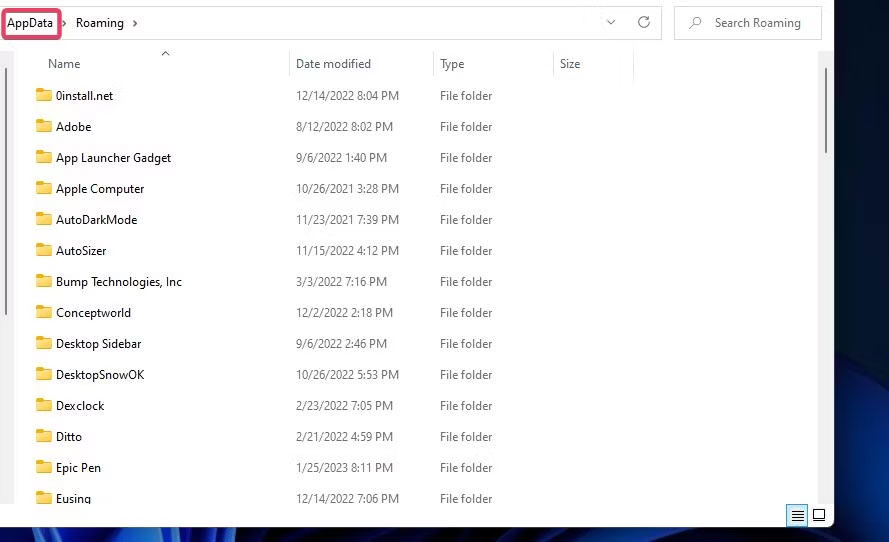
4. Mở thư mục con Local trong thư mục AppData.
5. Nhấp vào thư mục TslGame để xem và mở nó.
6. Sau đó mở các thư mục Saved > Config > WindowsNoEditor từ đó.
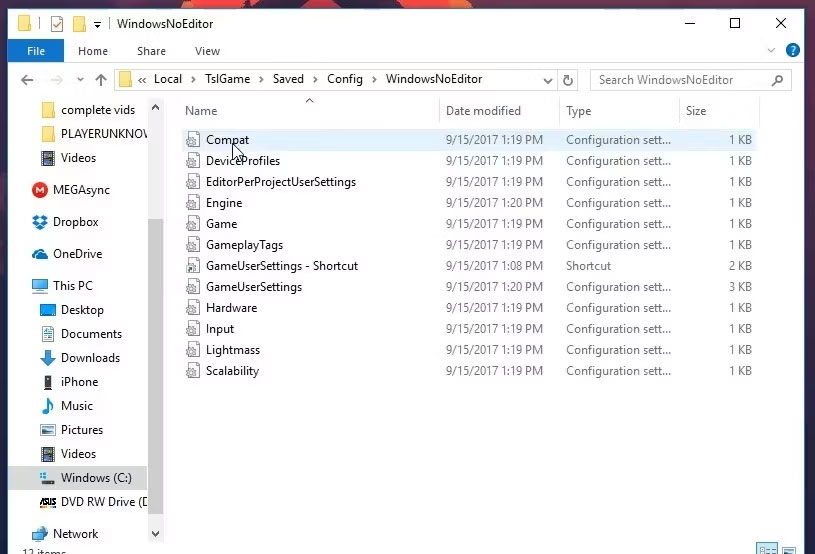
7. Nhấp chuột phải vào file GameUserSettings.ini và chọn Delete.
8. Khởi chạy PUBG và thử thay đổi lại cài đặt game.
Một số người chơi PlayerUnknown’s Battleground cũng đã nói rằng việc bỏ chọn tùy chọn Read-only cho file GameUserSettings.ini có thể khắc phục lỗi PUBG không lưu. Bạn có thể làm điều đó bằng cách nhấp chuột phải vào file GameUserSettings và chọn Properties. Bỏ chọn hộp kiểm Read-only nếu nó được chọn. Nhấp vào Apply > OK để lưu tùy chọn thuộc tính của file.
Việc xác minh các file game có thể giải quyết nhiều sự cố khi chơi game. Trong trường hợp này, PUBG có thể chơi được nhưng không hoạt động bình thường vì nó không lưu cài đặt. Do đó, đây có thể là một lỗi mà việc xác minh các file PUBG có thể giải quyết.
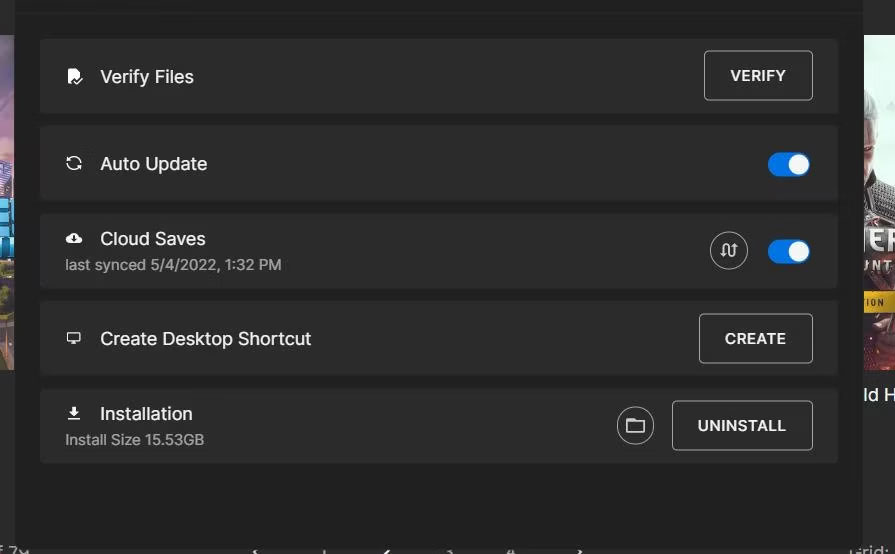
Cả phần mềm client Steam và Epic Games Launcher mà người chơi cài đặt PUBG đều bao gồm các tùy chọn để xác minh game. Các tùy chọn khắc phục sự cố đó quét và sửa chữa các file game.
Controlled Folder Access chặn ransomware và phần mềm độc hại khác khỏi việc sửa đổi các file trong thư mục. Tuy nhiên, tính năng đó cũng có thể ngăn game lưu tiến trình và cài đặt khi nó hạn chế quyền truy cập thư mục của chúng. Đảm bảo tính năng đó không gây ra sự cố cho cài đặt lưu PUBG trên PC bằng cách kiểm tra và tắt cài đặt của nó như sau:
1. Nhấp đúp vào Windows Security bên trong khay hệ thống.
2. Nhấp vào tùy chọn điều hướng Virus & threat protection trong tab Home.
3. Cuộn xuống và nhấp vào tùy chọn điều hướng Manage ransomware protection.

4. Nếu Controlled Folder Access được bật, hãy nhấp vào cài đặt đó để tắt.
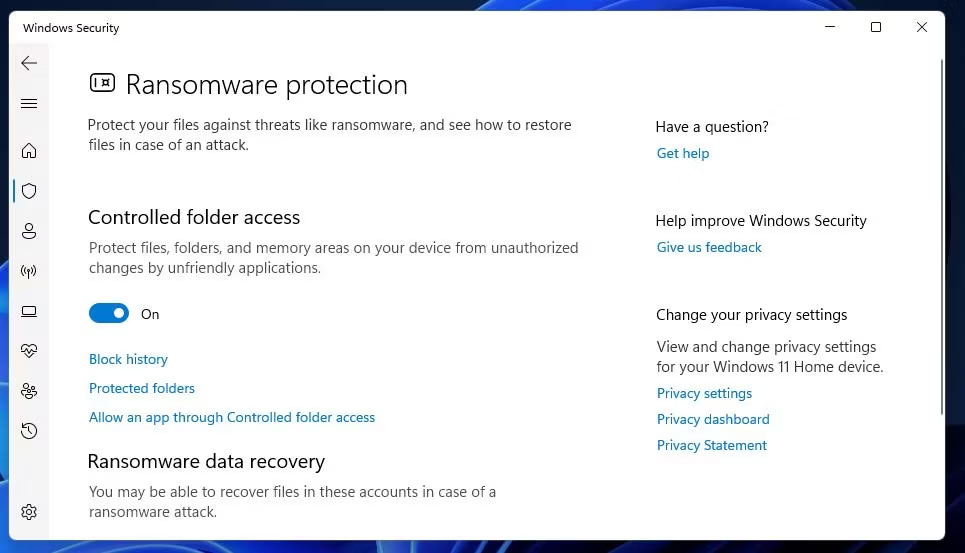
Bây giờ, hãy thử thay đổi lại cài đặt game trong PUBG với Controlled Folder Access bị tắt. Nếu cách khắc phục đó hiệu quả nhưng bạn vẫn muốn tiếp tục sử dụng Controlled Folder Access, hãy thử thêm PUBG vào danh sách loại trừ.
Bạn có thể làm điều đó bằng cách nhấp vào tùy chọn Allowed an app through Controlled folder access bên dưới cài đặt Controlled folder access đã bật. Nhấp vào Add an allowed app để chọn file PUBG EXE để loại trừ.
Một số ứng dụng diệt virus của bên thứ ba cũng có thể bao gồm tính năng Controlled folder access tương tự như tính năng trong Windows Security. Vì vậy, người dùng có các tiện ích diệt virus của bên thứ ba nên chọn tắt chúng thông qua menu ngữ cảnh khay hệ thống.
Hoặc xem qua các tab cài đặt của phần mềm diệt virus để xem liệu một tab có bao gồm cài đặt tương đương để hạn chế quyền truy cập của ứng dụng vào các thư mục và file hay không và tắt nó nếu có.
Cài đặt lại PUBG là giải pháp cuối cùng có thể khắc phục lỗi các cài đặt không lưu nếu không có phương án nào khác hoạt động. Vì PUBG là game có dung lượng 30-40 gigabyte nên không lý tưởng để tải xuống và cài đặt lại. Tuy nhiên, giải pháp tiềm năng này có thể khắc phục cài đặt PUBG không lưu nếu nguyên nhân là do các file game bị hỏng hoặc bị thiếu. Nếu là người dùng Epic Games, bạn sẽ cần cài đặt lại PUBG như sau:
1. Mở Epic Games Launcher và nhấp vào tab Library của nó.
2. Nhấp vào nút menu … bên dưới PUBG trong thư viện.
3. Chọn tùy chọn menu Uninstall.
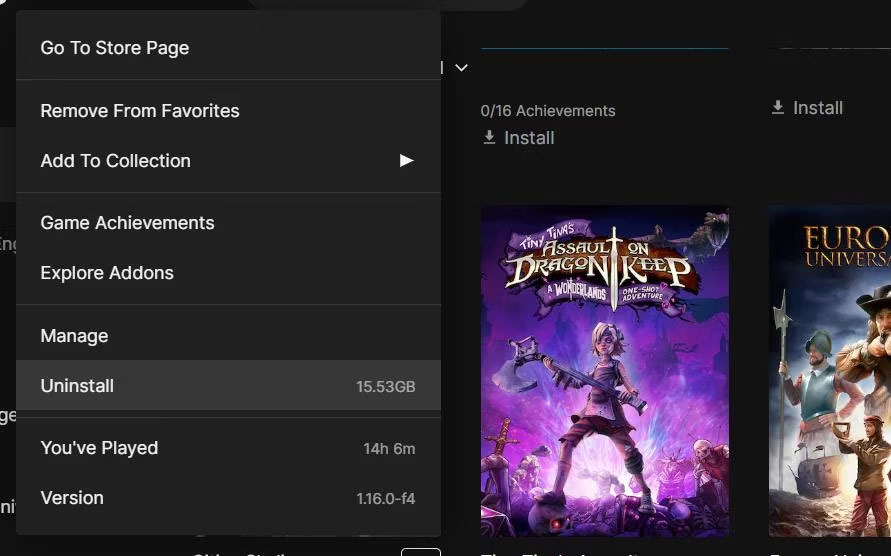
4. Nhấp vào Uninstall khi được yêu cầu xác nhận.
5. Sau khi gỡ cài đặt, hãy nhấp vào PUBG trong tab Library và chọn Install để cài đặt lại.
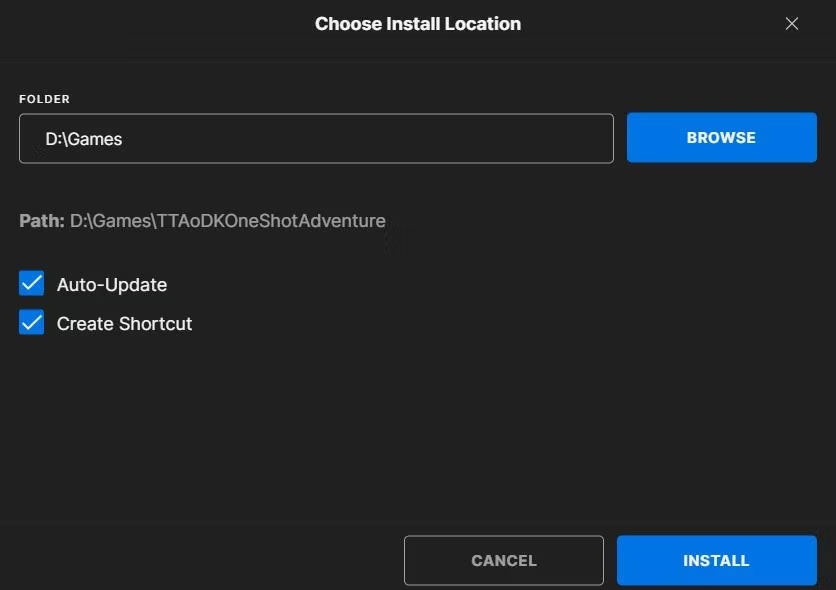
Người dùng Steam có thể chọn gỡ cài đặt PUBG qua Control Panel, như được đề cập trong hướng dẫn gỡ cài đặt phần mềm trong Windows 11. Sau khi xóa PUBG, hãy chọn game đó trong tab Library của Steam và nhấp vào Install.
Nguồn tin: Quantrimang.com
Ý kiến bạn đọc
Những tin mới hơn
Những tin cũ hơn
 Chào ngày mới thứ 6, lời chúc thứ 6 vui vẻ
Chào ngày mới thứ 6, lời chúc thứ 6 vui vẻ
 Hàm COUNTIFS, cách dùng hàm đếm ô theo nhiều điều kiện trong Excel
Hàm COUNTIFS, cách dùng hàm đếm ô theo nhiều điều kiện trong Excel
 5 ứng dụng từng rất cần thiết cho đến khi Windows khiến chúng trở nên vô nghĩa
5 ứng dụng từng rất cần thiết cho đến khi Windows khiến chúng trở nên vô nghĩa
 Cách dùng Terabox lưu trữ với 1TB miễn phí
Cách dùng Terabox lưu trữ với 1TB miễn phí
 Sóng trong bão
Sóng trong bão
 Cách mở Control Panel trên Windows 11
Cách mở Control Panel trên Windows 11
 Tạo Button trong CSS
Tạo Button trong CSS
 Giải thích ý nghĩa màu sắc của cổng USB
Giải thích ý nghĩa màu sắc của cổng USB
 Cách tùy chỉnh Taskbar trong Windows
Cách tùy chỉnh Taskbar trong Windows
 Cách luôn mở ứng dụng với quyền admin trên Windows 11
Cách luôn mở ứng dụng với quyền admin trên Windows 11
 Cách tắt tìm kiếm nổi bật trong Windows 11
Cách tắt tìm kiếm nổi bật trong Windows 11
 Firefox sắp nhận được tính năng thông minh khiến người dùng Chrome cũng phải ghen tị
Firefox sắp nhận được tính năng thông minh khiến người dùng Chrome cũng phải ghen tị
 Vì sao âm thanh lại là yếu tố quan trọng nhất của chuột máy tính?
Vì sao âm thanh lại là yếu tố quan trọng nhất của chuột máy tính?
 Cách khắc phục lỗi bo mạch chủ hiện đèn báo màu đỏ
Cách khắc phục lỗi bo mạch chủ hiện đèn báo màu đỏ
 Làm thế nào để tư duy như người giàu? 13 thói quen sẽ thay đổi cuộc đời bạn
Làm thế nào để tư duy như người giàu? 13 thói quen sẽ thay đổi cuộc đời bạn
 Cách kiểm tra phiên bản Python trên Windows, Mac và Linux
Cách kiểm tra phiên bản Python trên Windows, Mac và Linux
 Hướng dẫn đổi mật khẩu tài khoản Windows 11
Hướng dẫn đổi mật khẩu tài khoản Windows 11
 Cách tạo bản sao dữ liệu trong MS SQL Server
Cách tạo bản sao dữ liệu trong MS SQL Server
 Phải làm gì khi không thể thêm lịch vào Outlook?
Phải làm gì khi không thể thêm lịch vào Outlook?
 Hướng dẫn đăng ký lại Start Menu Windows 11
Hướng dẫn đăng ký lại Start Menu Windows 11
